
u盘制作成启动盘后就能引导电脑启动,就比如系统安装盘一样,当电脑系统损坏需要重新安装系统时,没有光驱就可以使用u盘启动盘来安装,u盘做成启动盘后上面就有了pe系统,带有分区工具和ghost工具,我们可以使用上面的ghost工具来安装系统,用来安装的映像文件可以从网上下载,而usb hdd是一种模式,有的电脑支持的是usb zip模式,总之,和安装盘差不多,就是bios中设置第一启动项是u盘而已,其他操作都差不多。简单来说这就是把一个U盘制作成启动盘、就是可以用它来启动电脑,选择HDD是一种,还有zip,这个是自己做的看,启动盘的作用就是用来做系统。那么如何来制作U盘启动盘是使用安装系统呢?来看看下面图解教程吧。
一、下载并安装新版UltraISO。自9.1版起已具有制作U盘启动盘功能,目前最新版本为9.3。
二、下载WinPE镜像
三、插入U盘并启动UltraISO,打开你下载的WinPE镜像文件
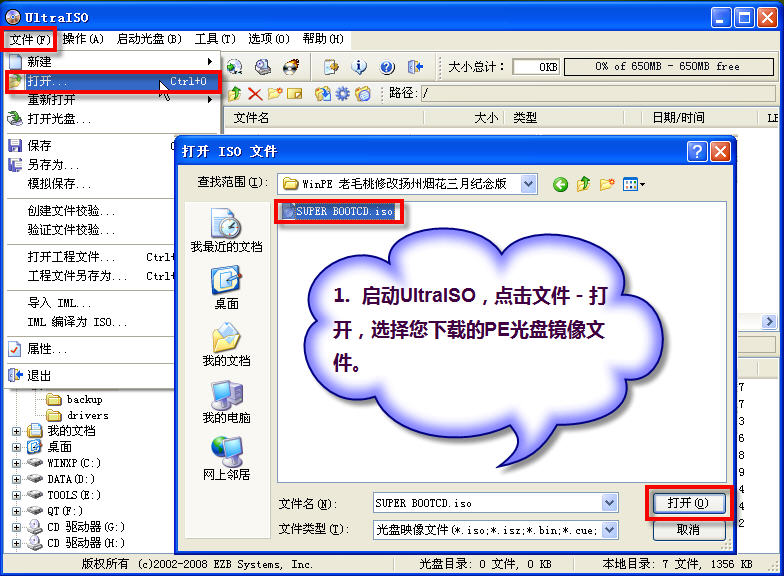
四、点击启动光盘-写入硬盘映像。
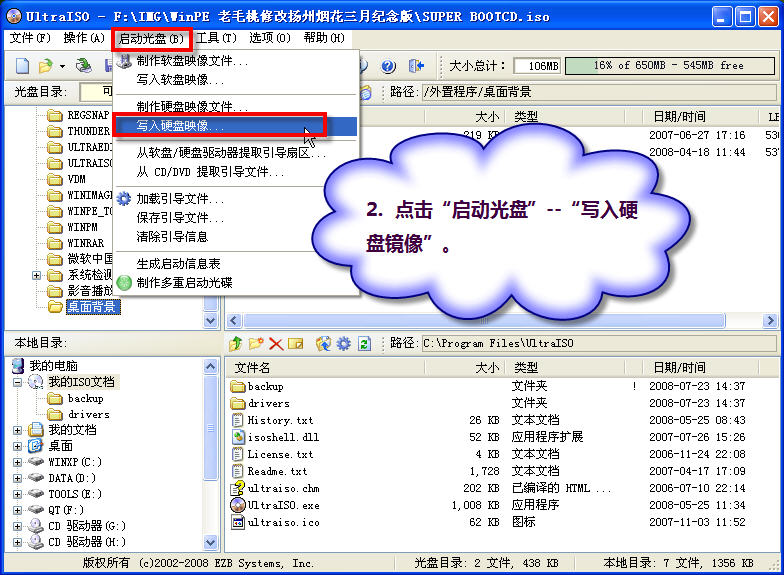
五、在硬盘驱动器中选择你的U盘,写入方式可选择USB-HDD(这儿的选择可根据你的主板支持的U盘启动方式来确定,早期的主板支持ZIP启动方式,最近几年的机器基本都支持HDD启动。有朋友讲选U+兼容性更好,试过USB-HDD+,未在多台机器比较,不多评论)
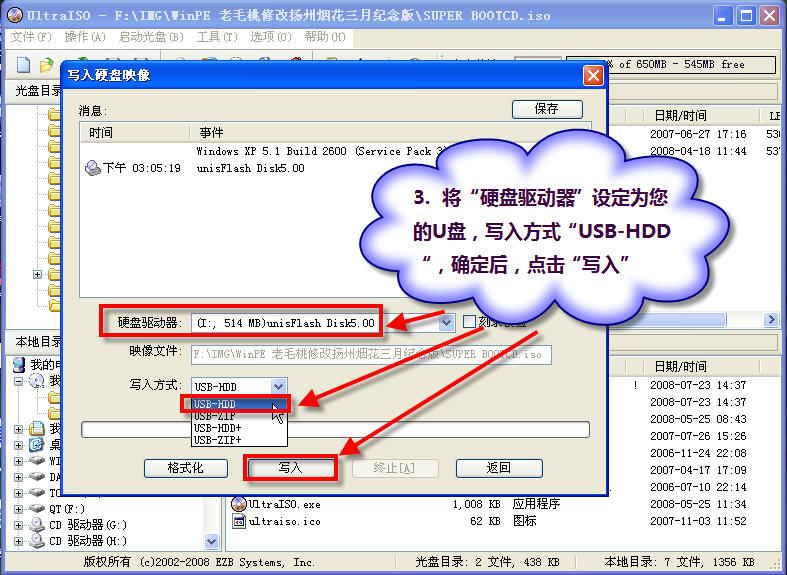
六、写入中
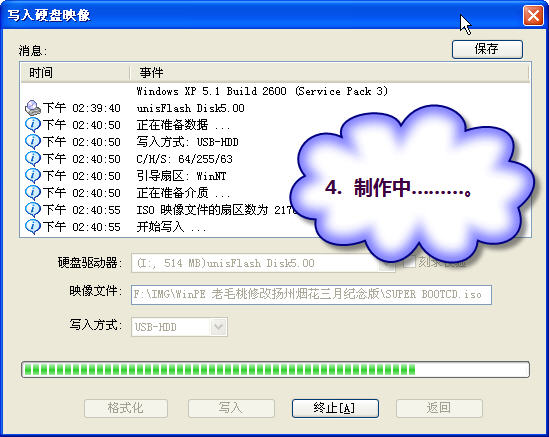
七、制作完成
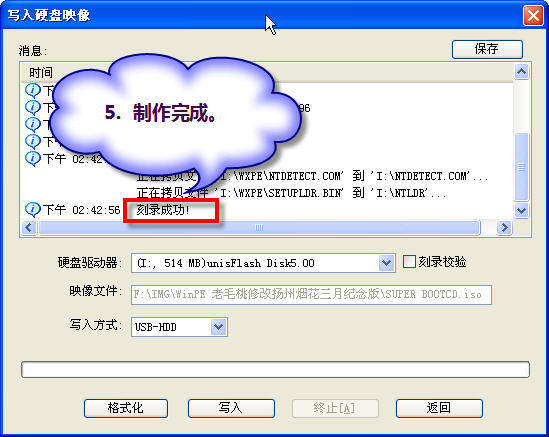
八、用虚拟光驱打开含有GHO镜像的ISO,复制GHO文件到你的U盘,同时复制PE环境下使用的ghost32.exe、Ghostexp.exe文件(原PE盘中版本为8.1,建议复制11.0以上)。
至此,一枚属于你自己的、带有启动、恢复功能的U盘制作成功。
别忘了修改BIOS,将第一启动设为你的U盘。
USB-hdd启动盘是U盘一种启动模式,是把U盘模拟成硬盘,这样就可以在BIOS里面设置USB或者硬盘启动时,就可以看到U盘了。其实这是很简单的制作方法的,有兴趣的朋友们可以来试试。